电脑鼠标无法拖动文件怎么办?Win7鼠标无法拖动文件的解决(图文)
使用鼠标拖动文件的时候却发现根本无法拖动,我们强制刷新电脑也不能解决问题,但是鼠标其它操作都是正常的,这可能是设置的原因。那么电脑鼠标无法拖动文件怎么办?文档大全网分享一下Win7鼠标无法拖动文件的解决方法。
1、我们按下键盘上的快捷键“Win+R”打开运行窗口,输入“gpedit.msc”并确定即可进入本地组策略编辑器,如下图所示:
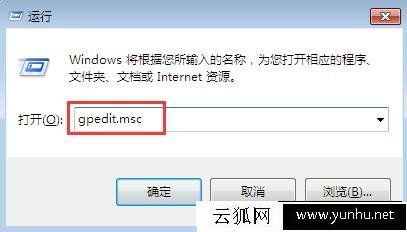
2、在本地组策略编辑器窗口中,我们依次展开“用户配置----管理模板----Windows组件”,将右侧栏找到“任务计划程序”选项,并鼠标双击打开该选项,如下图所示:
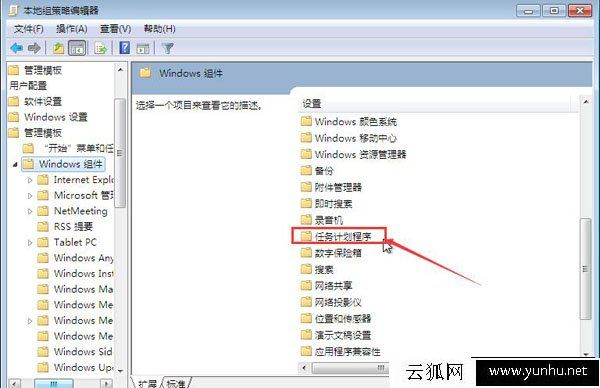
3、我们来到任务计划程序窗口之后,鼠标双击打开“禁止拖放”,如下图所示:
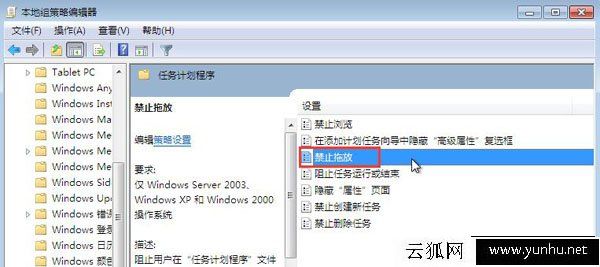
4、在禁止拖放窗口中选择“未配置”或“已禁用”的选项,确定保存设置,如下图所示:
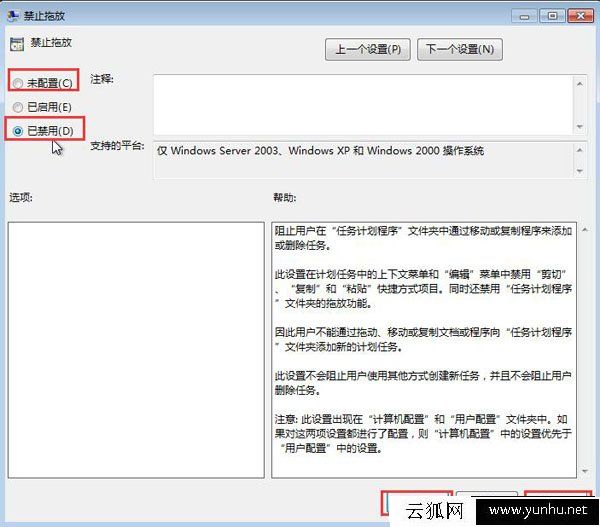
正在阅读:
电脑鼠标无法拖动文件怎么办?Win7鼠标无法拖动文件的解决(图文)05-31
路上的欢乐作文800字11-18
吉林长春医学高等专科学校2018年6月英语四级报名时间及报名条件04-10
意大利买房移民费用是多少?意大利买房移民条件及优势介绍05-27
美国投资移民的七个因素02-11
意大利买房移民的优势盘点02-06
荷兰留学优势专业详解11-16
2020年宁夏电气工程师考试准考证打印时间:10月12日-18日11-20
苏教版七年级下学期历史复习提纲11-21
我爱你们作文500字11-09